ppt如何制作风力发电机组旋转动画?
现在很多地方都能看到风力涡轮机。如果要用ppt做一个风力发电机叶片旋转的动画,应该怎么做?让我们来看看详细的教程。
1.创建一个新的空白PPT,插入它,并塑造它。这里我们先画一个正三角形来确定三个扇叶的位置角度。
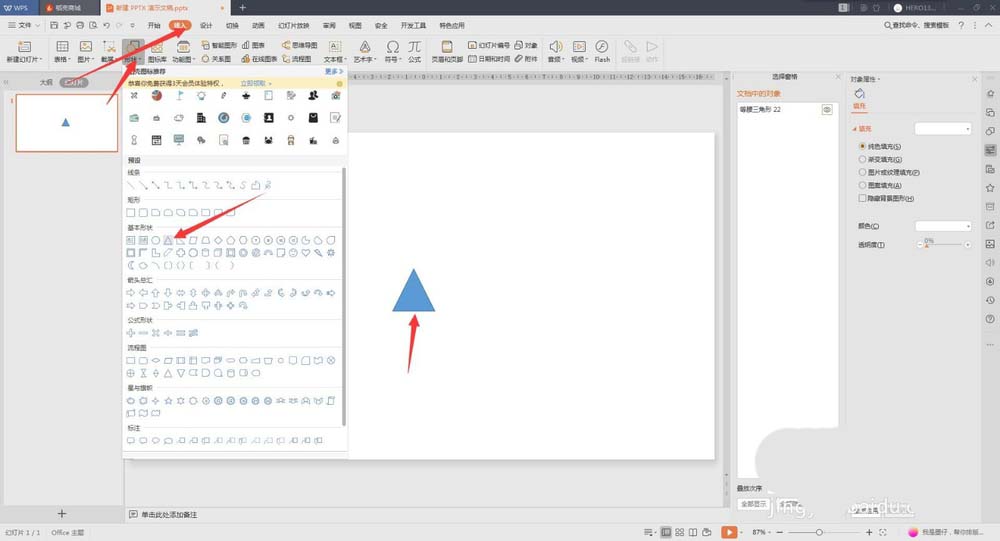
2.插入本地图片。边肖在网上搜索了一张风力发电的图片。
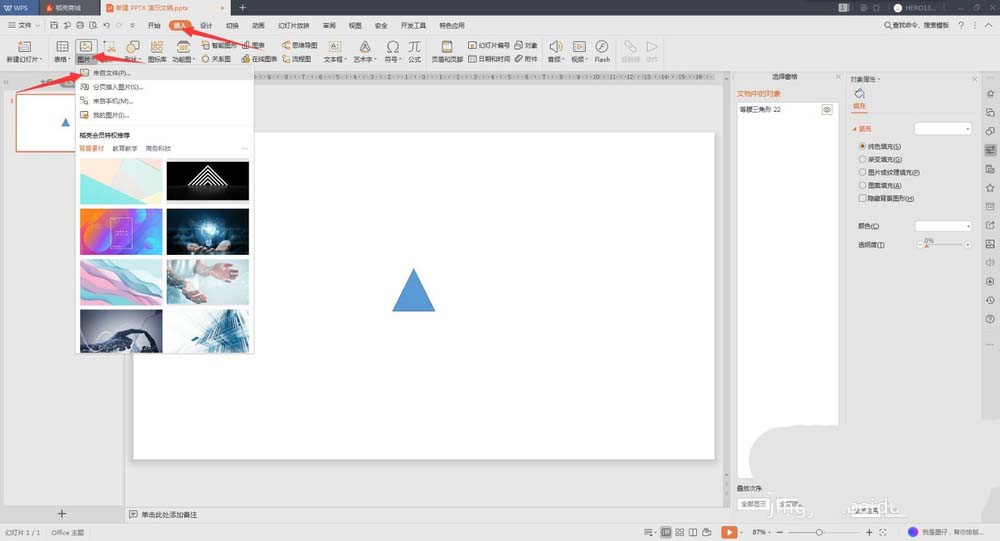
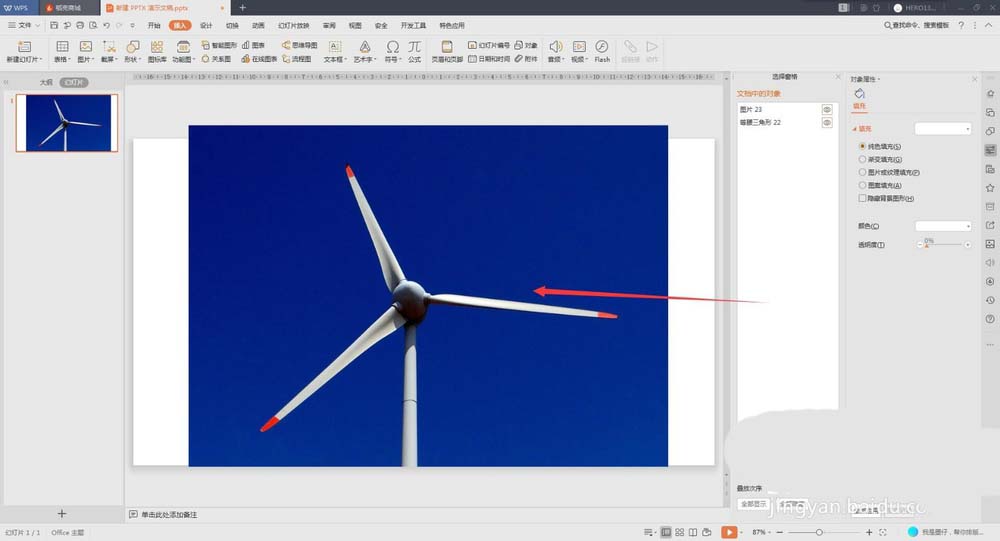
3.接下来是铺垫。同样的形状,我们选择曲线。然后沿着图中一个风扇叶片的轮廓画一条曲线。

4.我们可以修改不准确的地方。单击轮廓,编辑形状并在绘图工具中编辑节点。单击后,将显示形状的节点。这类似于PS的钢笔工具,可以调整弧度和位置,提高抠图精度。
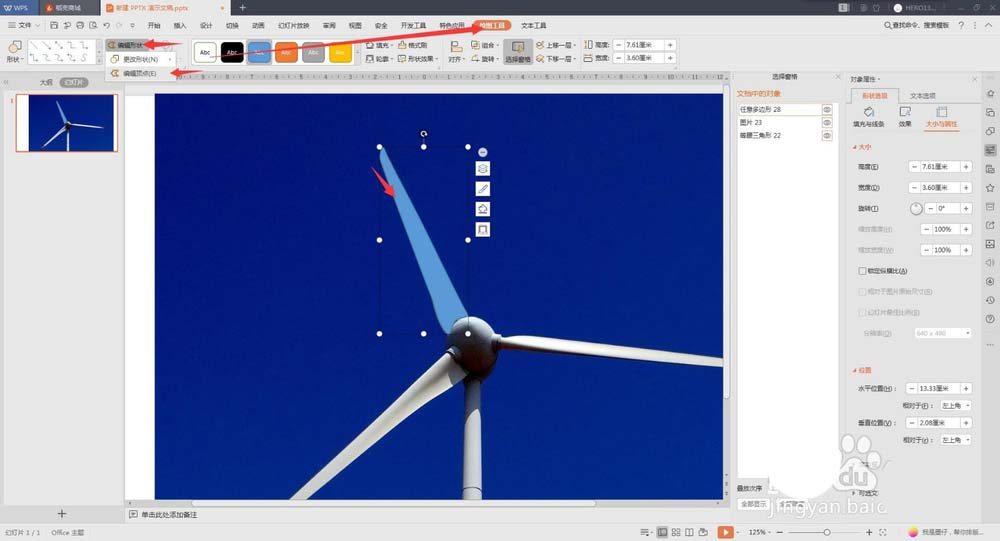
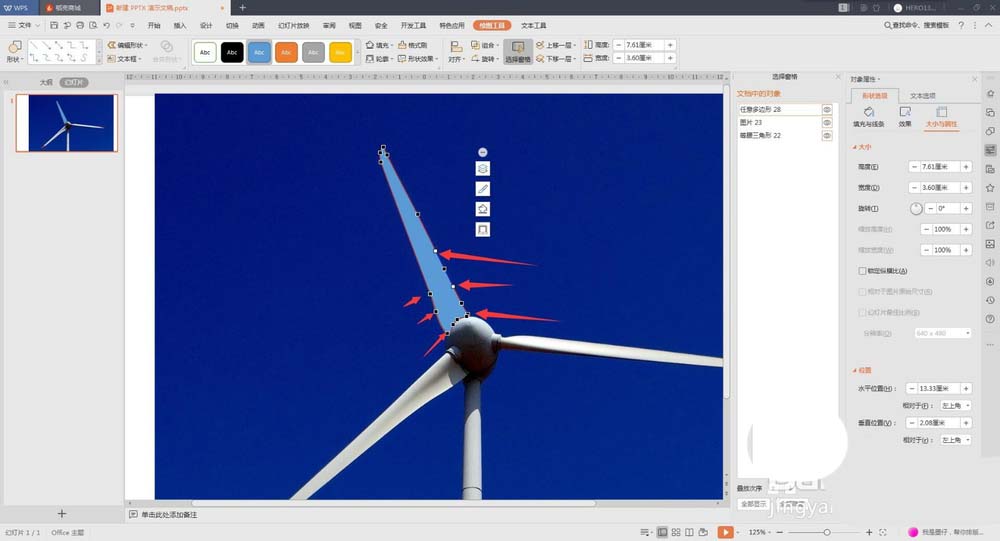
5.画完曲线后,按Ctrl键依次点击图片和曲线形状,然后选择要相交的合并形状。这时,扇叶被拔出。
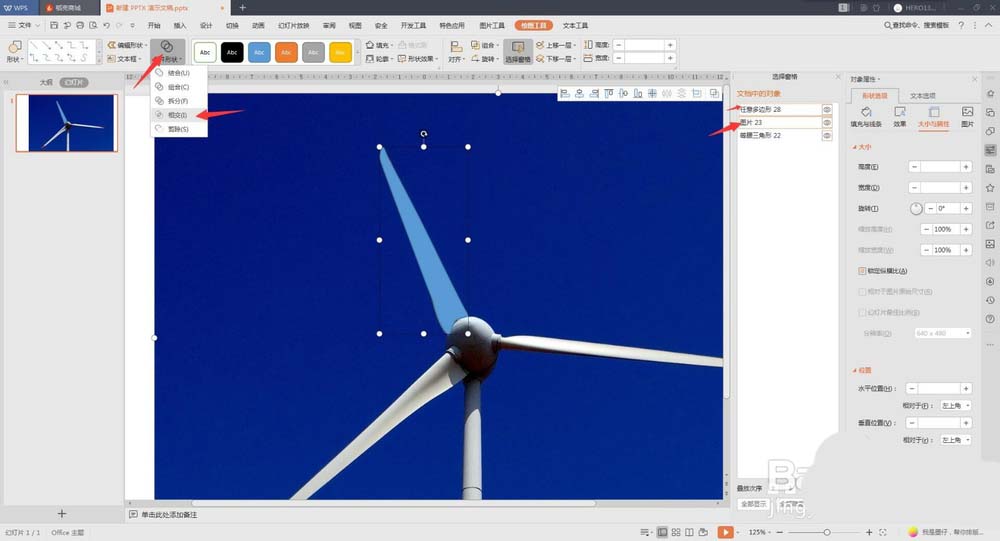
6.将这个扇叶复制成三份,然后按照预制好的正三角形排列位置和角度,如图。
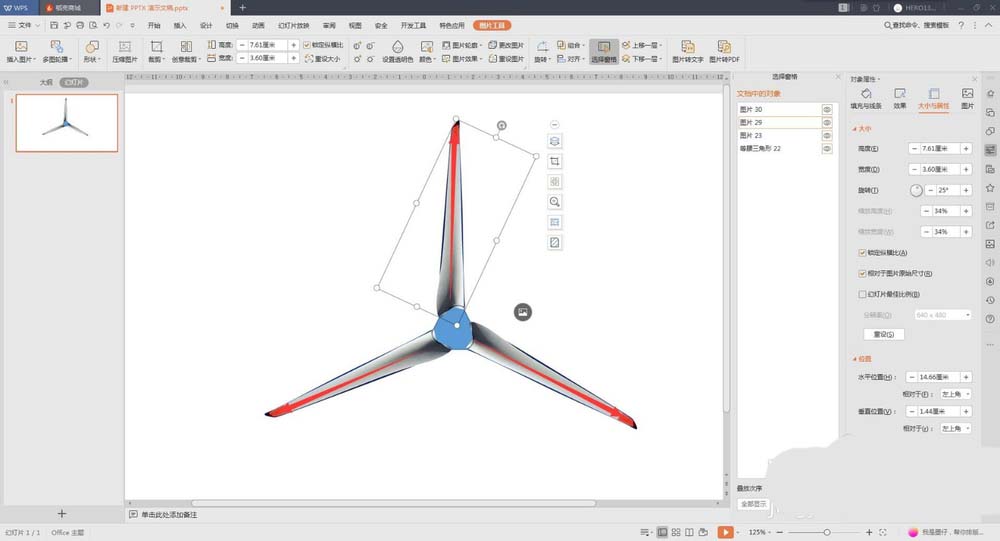
7.然后我们用形状画一个圆来控制动画的旋转中心,使圆心与风力中心重合,完全覆盖风扇叶片。让我们把这个圆的填充和线条改成无,这样就看不到了。
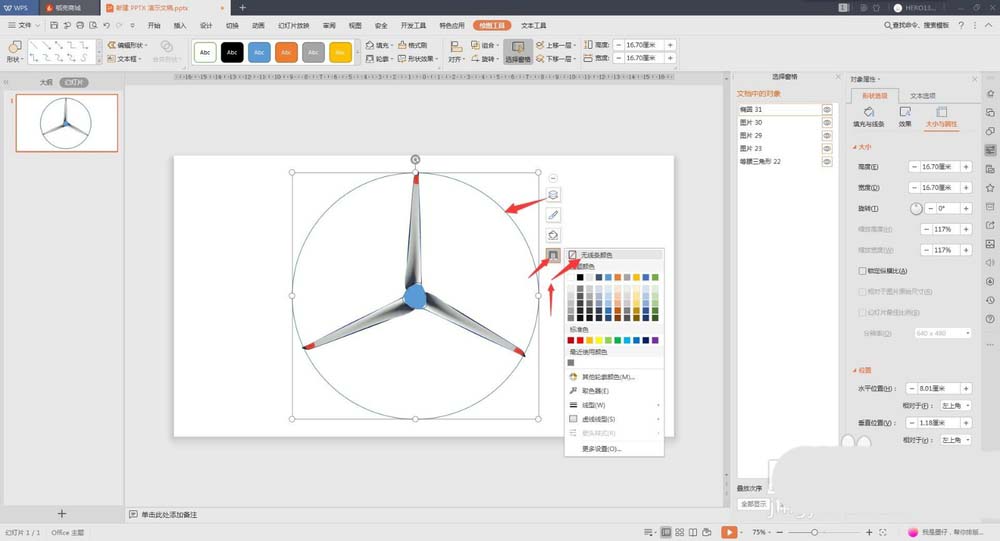
8.选中所有的形状,组合在一起,然后在组合好的形状中加入沱螺旋动画,可以去掉之前的正三角形。
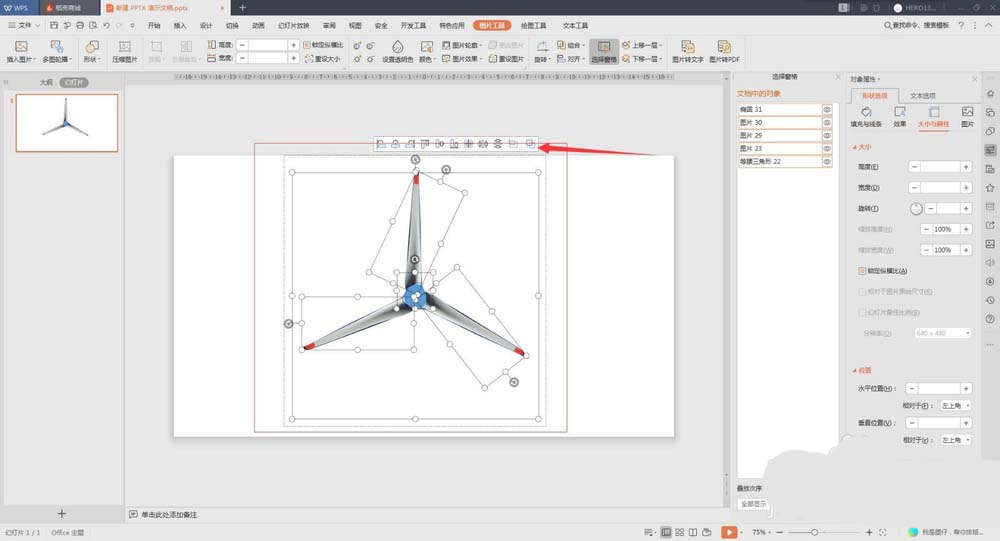
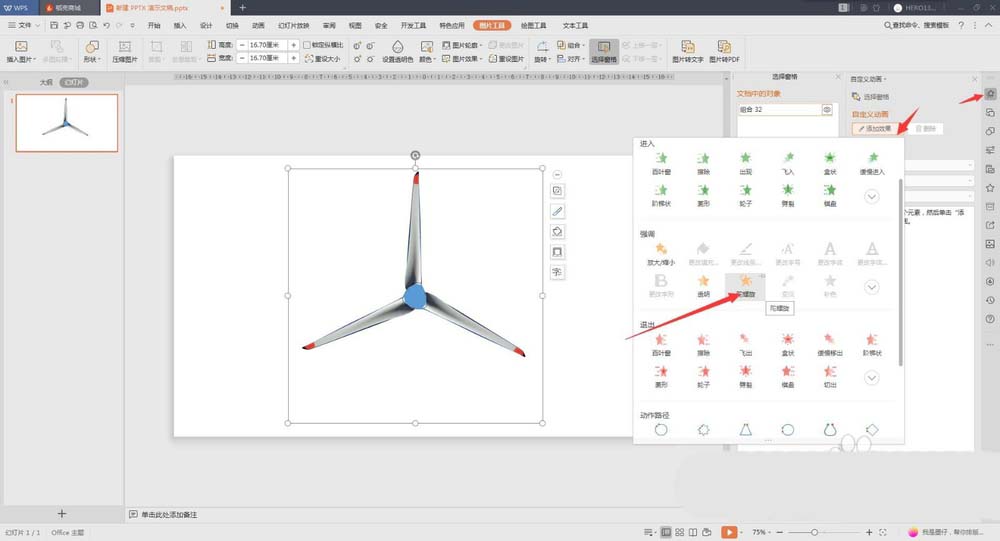
9.然后画风电的柱子。我们把图形画成四边形。
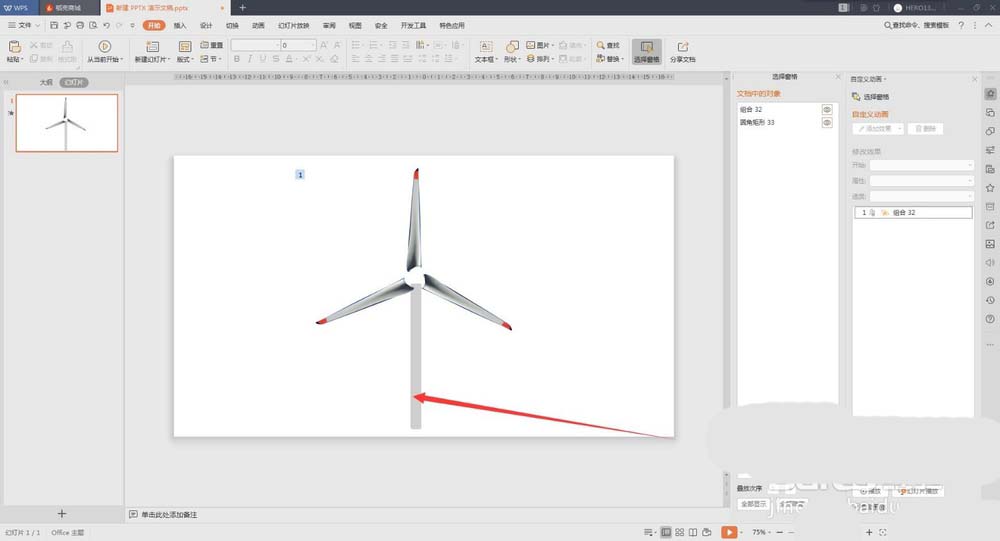
10.最后,让我们调整风扇叶片的转速。点击我们添加的组合动作的右下角,选择效果选项。在计时栏中,我们将速度更改为慢速,而其他速度可以根据需要进行修改。就是这里。快试试。
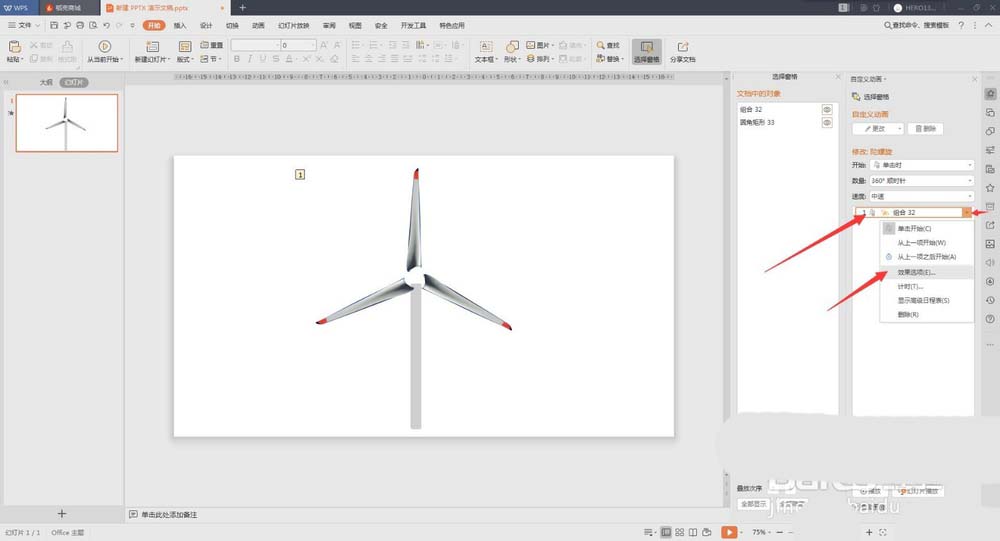

我知道上面ppt风力发电机组旋转的动画,希望大家喜欢,请继续关注。
相关建议:
如何用ppt制作两张图合二为一的动画效果?
如何在ppt2010中制作出漂亮的心形飞行动画?
如何用ppt制作定时器?ppt设计倒计时动画教程。
版权声明:ppt如何制作风力发电机组旋转动画?是由宝哥软件园云端程序自动收集整理而来。如果本文侵犯了你的权益,请联系本站底部QQ或者邮箱删除。

















